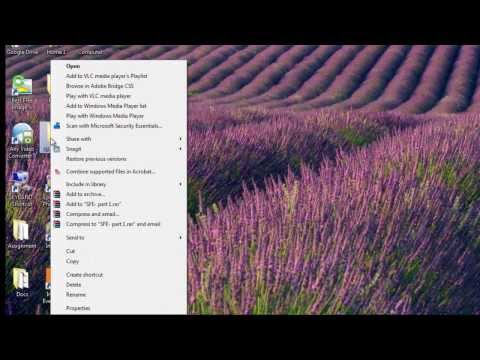"Nautilus-Actions" yra paprasta naudoti - daug paprasčiau nei redaguoti "Windows" registrą, kad pridėtumėte "Windows Explorer" konteksto meniu parinktis. Viskas, ką jums tikrai reikia padaryti, yra įvardyti savo parinktį ir nurodyti komandą ar scenarijų, kurį norite paleisti.
Savo veiksmų kūrimas
Grab "Nautilus" veiksmų konfigūravimo įrankį iš "Ubuntu" programinės įrangos centro arba paleiskite šią komandą, kad ją įdiegtumėte:
sudo apt-get install nautilus-actions

nautilus -q
Įdiegę "Dash", paleiskite "Nautilus-Actions Configuration Tool".

Veiksmo pavyzdys
"Nautilus" veiksmuose yra daugybė galimybių dirbti, tačiau pagrindinis veiksmas yra gana lengvas. Pavyzdžiui, Thunar failų tvarkyklė (įdiekite ją iš "Ubuntu Software Center" arba su sudo apt-get install thunar, jei jums patinka) turi gana gerą masinio pervardinimo įrankį. Sukurkime veiksmą, norėdami atidaryti pasirinktus failus "Thunar" masinio pervardinimo įrankyje, integruojant jį su "Ubuntu" failų tvarkytuvu.
Pirmiausia spustelėkite mygtuką Naujas veiksmas įrankių juostoje ir įveskite savo veiksmo pavadinimą lauke Kontekstinė etiketė.

Spustelėkite skirtuką "Command" ir įveskite norimą naudoti komandą ar scenarijų į "Path" langelį - Thunar -B, mūsų pavyzdyje. Taip pat turėtumėte įvesti atitinkamą parametrą lauke Parametrai - galite spustelėti mygtuką "Legenda", kad pamatytumėte parametrus, kuriuos galite naudoti. Šiuo atveju mes norime % B parametras, leidžiantis įkelti masinio pervardinimo įrankį į atskirą failų pavadinimų sąrašą. "Nautilus" veiksmai parodo komandai, kurią jis paleis, peržiūros, taigi jūs žinosite, kad esate tinkamoje vietoje.




Po bėgimo nautilus-q vėl paleiskite "Nautilus", submeniu išnyks ir pamatysite savo naują parinktį "Nautilus" pagrindiniame meniu.
Išplėstiniai nustatymai
"Nautilus-Actions" siūlo daugybę kitų konfigūravimo parinkčių ant kitų skirtukų. Pavyzdžiui, galite nurodyti "Nautilus-Actions", norėdami paleisti nurodytą komandą terminale.


Diegimas ir naudojimas iš anksto sukurtų veiksmų
Jei norite atsisiųsti kai kuriuos ypač naudingus veiksmus, kuriuos sukūrė kiti naudotojai, įdiekite "nautilus-actions-extra" paketą savo sistemoje:
sudo apt-add-repository ppa:nae-team/ppa sudo apt-get update sudo apt-get install nautilus-actions nautilus-actions-extra
Jei norite tik konkrečių veiksmų, galite juos įdiegti iš PPA, o ne įdiegti visą "nautilus-actions-extra" paketą.
Nustatykite veiksmus iš naujo ir paleiskite Nautilus:
nautilus -q
Įdiegę "Nautilus-Actions-Extra", rasite failų tvarkytuvės dešiniuoju pelės mygtuku spustelėjus kontekstinio meniu daugybę naujų galimybių. Kai kurie veiksmai atsiranda, kai dešiniuoju pelės mygtuku spustelėkite bet kurį failą arba failų grupę, pvz., Masinio pervardinimo parinktį, o kai kurie veiksmai atsiranda, kai dešiniuoju pelės klavišu spustelėsite tam tikro tipo failą, pvz., Vaizdo ar daugialypės terpės konversijos parinktį.